"Solo io ricevo quotidianamente la notifica di errore "Google password required" su macOS 10.15? Onestamente, non sono riuscito a trovare un modo per evitare la notifica "Google password required" su macOS 10.15. Il problema è che non so nemmeno cosa crei questi pop-up". È stata una delle preoccupazioni sollevate di recente da uno dei miei colleghi.
Sono sicuro che molti di voi saranno stufi del problema degli account Google, soprattutto su macOS 10.15 Catalina. Pertanto, l'articolo di oggi fungerà da guida completa per voi.
10 modi per risolvere l'errore "Google Password Required" su macOS 10.15
Prima di passare ai modi per risolvere l'errore Google Password Required, cerchiamo di capire e valutare i motivi che potrebbero portarvi ad affrontarlo. In alcune versioni precedenti, come Mojave 10.14, il problema della "Google password required" non si è mai presentato e quindi tutto è filato liscio. Questi problemi sono iniziati quando Apple ha introdotto la nuova versione di macOS 10.15 su tutti i dispositivi Mac, compresi i Macbook Pro.
Per essere precisi, una versione aggiornata del Mac visualizzerà l'errore che richiede la password di Google ogni volta che si tenta di accedere ai servizi di posta elettronica come Gmail, YouTube e Google Play. Risolvere il problema del "Google password required pop-up on MacOS 10.15 mail" è un processo più semplice. Tuttavia, alcuni utenti lo trovano noioso e a volte finiscono per disinstallare il sistema operativo.
Per superare questo errore, non ci si può affidare a un'unica soluzione. Per questo motivo abbiamo inserito qui di seguito le opinioni e le risposte ottenute da diversi utenti, date un'occhiata.
1. Eliminazione delle voci del portachiavi
Se non avete ancora provato il metodo di eliminare le voci del portachiavi da tutti gli elementi legati a Google, dovete farlo. Con l'aiuto di un conto corrente di lavoro, effettuare una nuova autenticazione. Questo aprirà la strada a una nuova serie di nuove chiavi di password per le applicazioni che potrete utilizzare d'ora in poi.
2. Rimozione e reinserimento dell'account
A volte abbiamo diversi account Google collegati a diversi dispositivi Mac. Per superare il problema della notifica di "Google password required" su macOS 10.15, in questi casi è possibile innanzitutto rimuovere tutti gli account Google che sono stati collegati. Quindi aggiungeteli di nuovo dopo qualche tempo con un unico nome utente e password dell'account Google per evitare ulteriore confusione. In questo modo è possibile accedere all'account Google su MacOS 10.15 Catalina.
3. Disabilitare gli account Internet
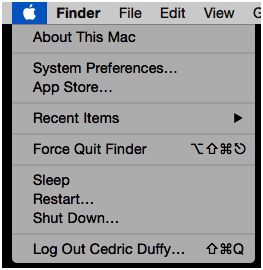
Disattivare tutti gli account Google elencati in Preferenze di sistema > Account Internet. Questa azione potrebbe impedire il pop-up che continua a chiedere la password di Google.
4. Gestione dei cookie di Safari
Cancellare tutti i cookie di Safari dall'account Google è un altro modo per evitare la notifica "Google password required" su macOS 10.15. Bisogna fare attenzione perché così facendo si autenticherà tutto, compreso l'account Google a cui si accede per bloccare il processo.
5. Modifica delle impostazioni di sicurezza in Google
È inoltre possibile modificare alcune impostazioni dell'account Google per risolvere il problema. In Google Security, andate alla pagina delle impostazioni e rimuovete l'accesso a "mac OS" in tutti i vostri account Google. Nota : questo metodo presenta però un piccolo problema. Quando si accede a uno dei servizi di Google, viene automaticamente richiesta la concessione dell'accesso a macOS per stabilire una connessione.
6. Il lavoro di autenticazione viene svolto a volte su un singolo account.
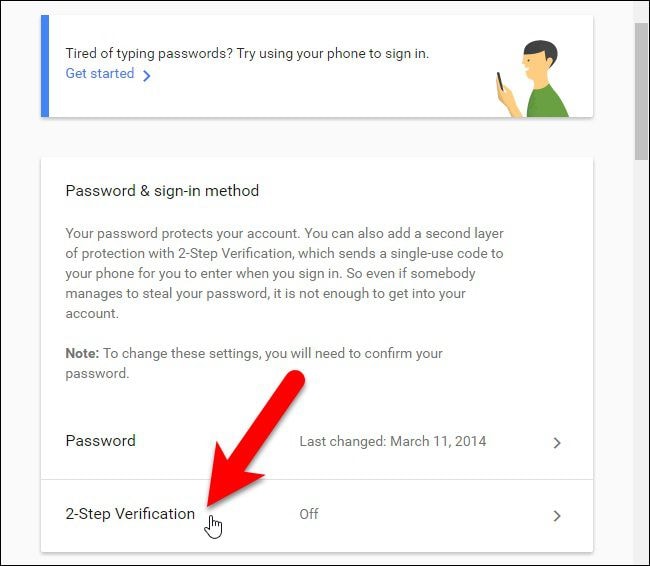
Se volete autenticare i vostri account Google, potete lavorare su un solo account piuttosto che su più account. Perché la convalida su conti diversi genera confusione e difficoltà. Quando si lavora su un singolo account, l'autenticazione avrà successo.
È così da quando l'accesso a diversi account Google è stato riavviato, il che è stato segnalato come un problema tecnico ed è stato confermato da Google. Per risolvere questo problema, è possibile utilizzare un unico account Google e, con l'aiuto della giusta password, accedere nuovamente ad esso ogni volta che è necessario.
Se siete preoccupati per la sicurezza del vostro Mac, utilizzate più account Google su diversi dispositivi Mac. Tuttavia, assicuratevi di ricordare tutte le password dei rispettivi account. È inoltre possibile modificare la password del proprio account accedendo a "My Account" e procedendo all'autenticazione in due fasi per configurare l'impostazione della password del rispettivo account.
Nel caso in cui vengano visualizzati dei pop-up anche dopo la modifica della password, è necessario aggiornare l'applicazione di posta elettronica del Mac e accedere nuovamente all'account Google.
7. Gestire il blocco dei contenuti
L'utilizzo dei blocchi dei contenuti è il nostro prossimo tentativo di risolvere l'errore "Google password required" su macOS 10.15. L'idea è così semplice che basta aprire una sola finestra e disattivare il blocco dei contenuti. La prossima volta, all'apertura di una finestra separata, verrà sovrapposta una via per i nuovi metodi di autenticazione negli account Web.
8. Disabilitazione di Safari 1Blocker
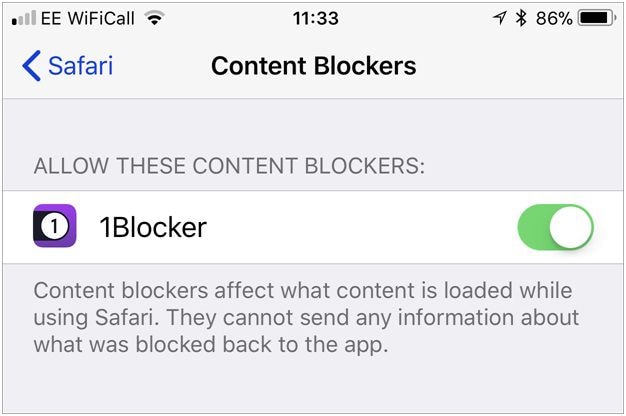
Bisogna fare molta attenzione a questo metodo, perché non ha un'alta percentuale di successo. Dovrete disabilitare la funzione di 1Blocker su Safari. Si può invece provare questo metodo di disabilitazione se tutti i metodi precedenti falliscono.
9. Prova di riavvio / disconnessione
Il riavvio risolve temporaneamente tutti i problemi legati al computer. Tuttavia, in questo caso, potrebbe non essere accurata e non aiutarvi a risolvere il problema. Le probabilità di successo di questo metodo sono minori, perché la maggior parte degli utenti che hanno provato questo metodo sono finiti in un fallimento.
10. Metodi di tracciamento trasversale
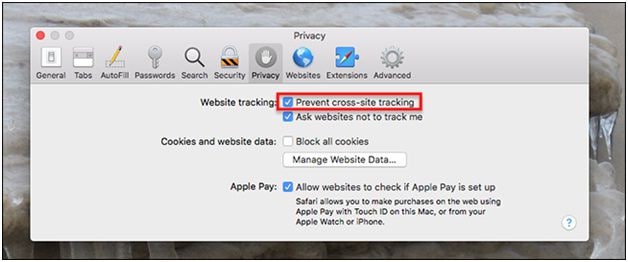
Questo metodo è applicabile a Safari. È possibile disattivare l'opzione "Cross-site tracking", che impedirà al pop-up richiesto dalla password di Google sulla posta di macOS 10.15 di entrare in diversi siti correlati. Tuttavia, a differenza degli ultimi due metodi sopra descritti, questo metodo può essere tenuto come ultima opzione, in quanto risulta fallimentare per molti utenti.
Il miglior editor PDF per macOS 10.15 nel 2022
Abbiamo creato questa sessione aggiuntiva esclusivamente per voi. Abbiamo voluto proporre il miglior editor di PDF adatto a macOS 11.4 Big Sur, macOS 10.15 Catalina e Mac 10.14 Mojave. PDFelement è un incredibile strumento di editing PDF adatto a tutte le azioni in PDF. È veloce, conveniente e segue un'interfaccia utente semplice che chiunque può utilizzare. Vediamo ora come potete trarne vantaggio.

- È possibile creare un PDF, modificare un PDF, annotare un PDF, unire ed estrarre un PDF.
- Permette di aggiungere/modificare filigrane, immagini, link, pagine e così via.
- Il software è composto da strumenti che consentono di creare moduli PDF compilabili con controlli interattivi.
- Volete che il vostro PDF sia sicuro ? Non preoccupatevi, perché ora potete proteggere i vostri PDF con l'aiuto di password e firme.
- Trasferite i PDF scansionati in testi modificabili e selezionabili.
Conclusione: Pertanto, se avete aggiornato il vostro sistema operativo a macOS 10.15 Catalina, dovrete cercare un modo per risolvere il problema di 10.15 keeps asking Google password. L'articolo qui sopra vi aiuterà senza dubbio dall'inizio alla fine. Quindi, provate a risolvere il problema con i metodi elencati e utilizzate senza problemi il supporto per tutte le stagioni del vostro macOS sotto forma di PDFelement.
 100% sicuro garantito | senza pubblicità | prova gratuitia delle funzioni AI
100% sicuro garantito | senza pubblicità | prova gratuitia delle funzioni AI

Salvatore Marin
staff Editor
Comment(s)